5 playere video HEVC de top pentru Windows 10/11, macOS și dispozitive mobile
Am asistat la progrese în tehnologia de redare video odată cu popularitatea în creștere a videoclipurilor. Un codec video este una dintre progresele care oferă o experiență de vizionare fluidă. Codarea video de înaltă eficiență, sau HEVC, este un standard specializat de compresie video. Este o parte a proiectului MPEG-H și succesorul codării video avansate pe scară largă. Odată cu creșterea videoclipurilor de înaltă definiție și ultra-înaltă definiție, HEVC intră.
Această postare va oferi detalii complete despre format și diverse Playere video HEVC poți să folosești. Fără alte prelungiri, vă rugăm să le verificați.
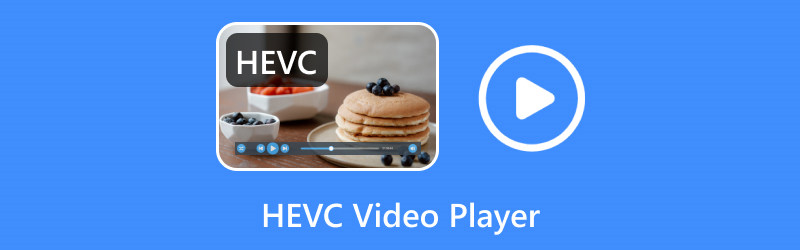
CONȚINUTUL PAGINII
Partea 1. Ce este HEVC
Codarea video de înaltă eficiență sau HEVC este un codec avansat și eficient, potrivit pentru streaming video 4K/8K. Este conceput pentru a oferi o calitate video mai bună la rate de biți mai mici decât AVC, predecesorul. Compresia este 50% mai structurată decât AVC, menținând jumătate sau dublu calitatea video la același bitrate. Ideea HEVC este de a oferi același nivel sau rata de calitate a imaginii ca AVC, dar cu o compresie mai bună.
HEVC oferă aceeași calitate video ca și H.264 la o dimensiune mai mică a fișierului sau o calitate video mai mare la aceeași dimensiune a fișierului. Poate codifica și decoda videoclipuri în rezoluții de până la 8K, făcându-l potrivit pentru ecrane de înaltă rezoluție. Funcționează mai bine decât H.264 în ceea ce privește mișcarea ridicată, acțiunea rapidă sau conținutul vizual complex. În plus, poate reține mai multe informații și poate reduce distorsiunea vizibilă a calității video, rezultând o experiență de vizionare mai bună.
HEVC este utilizat pe scară largă în mai multe aplicații, inclusiv servicii de streaming video, dispozitive mobile, conferințe video și difuzare. Cu toate acestea, nivelul de asistență poate varia în funcție de programul specific sau versiunea dispozitivului.
Partea 2. Playere video HEVC pentru Windows și Mac
1. Vidmore Player
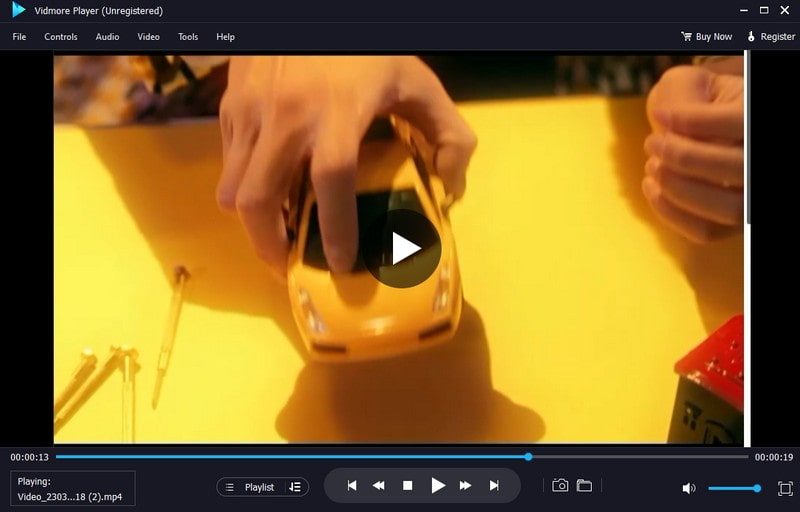
Cel mai important player video H265/HEVC pe desktop-uri care poate reda HEVC este Vidmore Player. Acest player video este un player media complet care poate reda filme Blu-ray, formate audio și video, discuri DVD, foldere și fișiere ISO.
Vidmore Player vă permite să controlați videoclipul pe care îl redați. Puteți schimba ecranul de vizualizare la ecran complet, dimensiune normală, dimensiune jumătate, dimensiune dublă, potrivire pe ecran și multe altele. Puteți modifica piesele audio și video, efectele, canalul, subtitrările etc. În plus, puteți prelua controlul asupra meniului, titlului, capitolului, volumului și redării atunci când redați videoclipuri. În plus, oferă o procesare perfectă a sunetului și o redare a imaginilor de înaltă calitate. Puteți ajusta efectele imaginii, cum ar fi luminozitatea, nuanța, contrastul, saturația și gama. Știați că puteți face o captură de ecran în timp ce redați videoclipul? Deoarece acest player video are o opțiune de instantanee, de unde puteți face o fotografie a oricărei imagini de pe ecran.
Acest player 4K HEVC oferă fără îndoială o gamă largă de opțiuni de redare multimedia pentru performanțe extraordinare de redare. Deci ce mai aștepți? Simțiți-vă liber să instalați programul pe dispozitivul dvs.
Pro:
- Permite utilizatorilor să redea videoclipuri HEVC fără limite.
- Acceptă numeroase formate de fișiere video și poate reda formatul HEVC.
- Este compatibil cu Mac și Windows PC.
- Permite utilizatorilor să facă capturi de ecran și să ajusteze efectele imaginii.
- Permite utilizatorilor să redea videoclipul folosind diferite ecrane video.
Contra:
- Redă discuri Blu-ray cu filigran.
- Limitele versiunii sunt gratuite pentru redarea discurilor Bly-ray/ISO/dosarului.
2. VLC Media Player
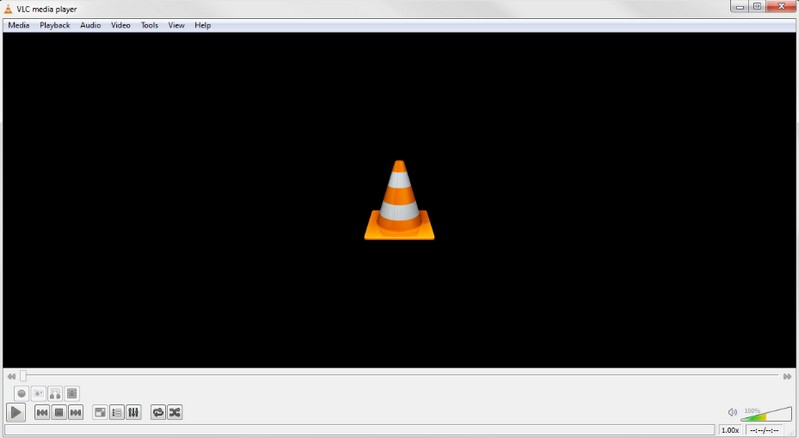
VLC Media Player vă poate fi familiar, știind că este un player media la nivel mondial pe aproape toate platformele. Acest program acceptă diverse formate video, inclusiv HEVC, și este unul dintre cele mai bune playere video HEVC gratuite pentru Windows 11 și altele. Cu toate acestea, versiunea veche a programului nu poate reda formatul, astfel încât utilizatorii trebuie să descarce un anumit x265. Este o bibliotecă de programe gratuită pentru codificarea fluxurilor video în formatul de compresie H.265/MPEG-H HEVC. Prin urmare, utilizatorii trebuie să actualizeze VLC Media Player la cea mai recentă versiune pentru a reda videoclipul fără a întâmpina o problemă.
Pro:
- Poate reda fișiere media, discuri și fluxuri gratuite pe mai multe platforme.
- Acceptă numeroase formate de fișiere video, inclusiv HEVC.
- Poate converti audio, video, subtitrări sincronizate și multe altele.
- Viteza de încărcare media este rapidă.
Contra:
- Trebuie să descarce codecuri pentru unele formate audio și video.
- Versiunea mai veche a programului nu poate fi redată în format HEVC.
3. Windows Media Player
Mulți s-ar întreba: Windows Media Player poate juca HEVC? Conform paginii oficiale a Microsoft, Windows Media Player nu acceptă fișiere HEVC în mod nativ. Au eliminat codecul H.265 din Windows 10 cu Fall Creators Update 1709. Dacă doriți să utilizați Windows Media Player pentru a reda videoclipuri H.265/HEVC, de obicei obțineți un ecran gol. Din fericire, încă puteți instala codecul HEVC pe Windows 11/10 pentru a reda fișiere HEVC prin Windows Media Player. De exemplu, Microsoft Store oferă pachetul de codec H.265 numit HEVC Video Extensions de la Device Manufacturer.
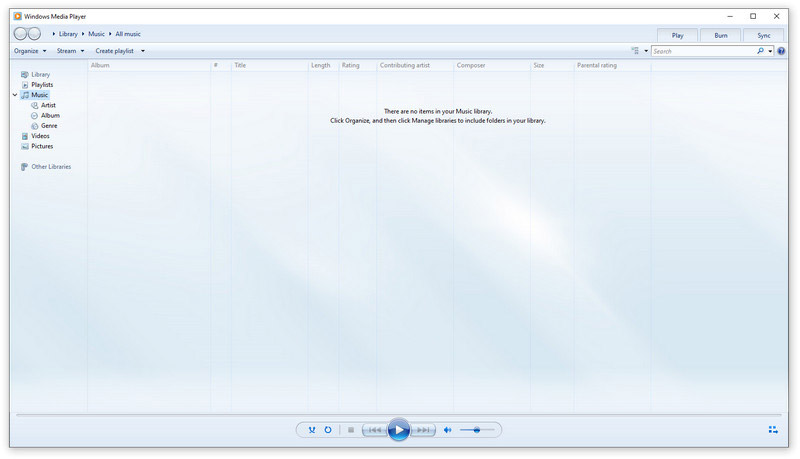
Pro:
- Acceptă redarea videoclipurilor 4K și Ultra HD HEVC pe Windows 10
- Playerul este gratuit pentru toți utilizatorii de Windows.
- Permite utilizatorilor să efectueze editare audio și video de bază, cum ar fi gestionarea listelor de redare.
- Permite utilizatorilor să controleze viteza de redare audio/video.
Contra:
- Trebuie să instaleze codecul H.265 suplimentar pentru a reda videoclipuri HEVC.
- Redarea videoclipurilor cu dimensiuni mari de fișier va încetini computerul.
Partea 3. Playere video HEVC pentru Android și iPhone
1. MX Player Pro
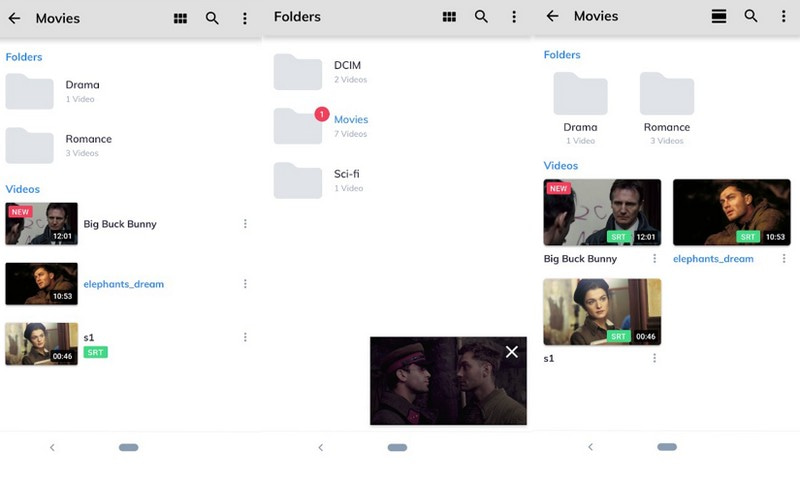
Un alt player HEVC celebru pe care îl puteți folosi pentru a reda videoclipuri HEVC pe Android este MX Player Pro. Este un player video bun care acceptă formatele video HEVC. Acest player Android HEVC este ușor, dar încă conține formate video grele fără probleme. Acceptă decodarea multi-core, îmbunătățind performanța aplicației atunci când redați diferite videoclipuri. Dacă sunteți în căutarea unui player video de înaltă eficiență, MX Player este o opțiune solidă.
Pro:
- Are accelerație hardware și acceptă decodare multi-suport.
- Acceptă cele mai multe tipuri de fișiere video.
- Oferă tot felul de personalizare pentru utilizatori.
Contra:
- Are un banner publicitar care distrage atenția utilizatorilor de la utilizarea acestuia.
- Este necesar ca utilizatorii să beneficieze de versiunea plătită pentru o aplicație de anunțuri gratuite.
2. HD Player
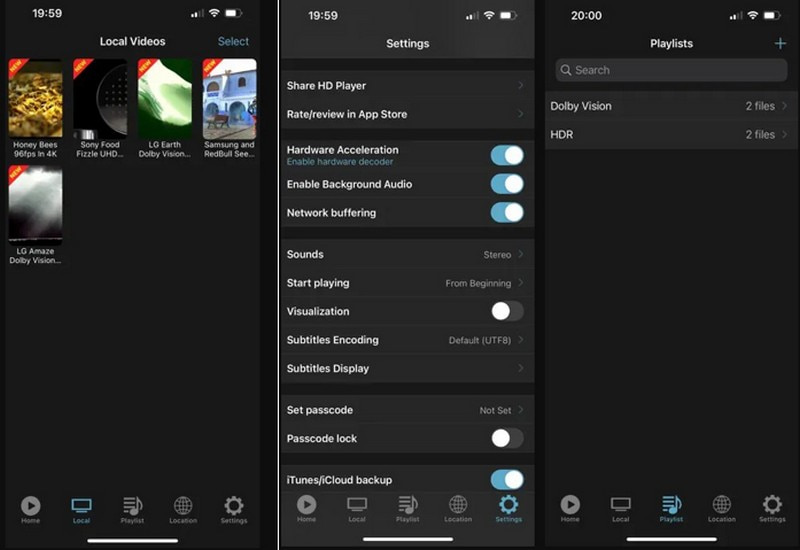
Vă puteți baza pe HD Player dacă preferați un player video care acceptă majoritatea codecurilor audio și video. Această aplicație acceptă videoclipuri Dolby Vision, videoclipuri HDR10+ și un decodor HEVC accelerat hardware. Acceptă multe moduri de redare, cum ar fi standard, repetare și amestecare. Cu aceasta, puteți alege ce fel de mod de redare doriți să redați videoclipuri. În plus, este susținut de decodare multi-core, oferind o experiență de vizionare satisfăcătoare. În plus, poate reda formatul video HEVC, deoarece playerul video poate conține formate grele.
Pro:
- Îți poate proteja videoclipurile cu o parolă.
- Poate începe să se joace de la început sau de unde te oprești.
- Utilizatorii își pot gestiona videoclipurile creând o listă de redare.
Contra:
- Pe ecran apar multe reclame.
- Profita de versiunea cu plată pentru a debloca celelalte funcții.
Partea 4. Întrebări frecvente - Joacă HEVC
Este HEVC o calitate bună?
HEVC oferă o compresie video și o calitate mai bună, deoarece este dezvoltat pentru a afișa videoclipuri de înaltă rezoluție ultra-înaltă definiție la o rată de biți mai mică.
Care este nivelul de calitate HEVC?
Calitatea HEVC este împărțită în două, care sunt Main și High. Aceste două niveluri sunt concepute pentru a face față aplicațiilor care diferă în ceea ce privește rata maximă de biți.
Ce browsere joacă HEVC?
Browserele care pot juca HEVC sunt Google Chrome, Safari, Opera, Internet Explorer, Firefox și Edge.
Poate YouTube să citească HEVC?
Din fericire, da! Youtube acceptă acum încărcarea videoclipurilor HEVC, permițând utilizatorilor să încarce videoclipuri codificate cu codecul HEVC pe Youtube.
De ce Chrome nu acceptă HEVC?
Chrome nu acceptă extensia de fișiere HEVC, deoarece implică un proces amplu de licențiere. La urma urmei, HEVC nu este un codec gratuit standard deschis; numai acele programe sau dispozitive cu licență au acces pentru a decoda formatul.
Cum să redați fișiere HEVC pe Windows 11?
Accesați Magazinul Microsoft pentru a căuta codecul H.265: HEVC Video Extensions. Instalează-l pe computerul tău Windows. Apoi, puteți reda orice HEVC/H.265 pe Windows 11.
Plex poate reda fișiere HEVC?
Da. Conform anunțului Plex, Plex acceptă redarea 4K HEVC în containere MP4 și MKV. Cu toate acestea, dacă viteza de transcodare HEVC este lentă sau computerul nu este suficient de puternic pentru a gestiona videoclipuri 4K HEVC, Plex nu poate reda fișierele HEVC.
PS4 poate juca HEVC?
Nu, PS4 acceptă doar videoclipuri 4K codificate în H.264/AVC, în timp ce videoclipurile HEVC sunt codificate în H.265.
Concluzie
Iată-l! Ați învățat care sunt cele mai bune playere video HEVC din părțile menționate mai sus. Această postare a prezentat playere video care pot reda formate HEVC pe care le puteți accesa pe computer și dispozitive mobile. Dar dacă doriți cel mai bun player video HEVC, contați pe Vidmore Player. Funcțiile sale excelente vă permit să controlați redarea video și să faceți o captură de ecran. Încearcă acum!


